1000+ Fünf-Sterne-Bewertungen und Top-Auszeichnungen machen uns zu einer der gefragtesten Lernplattformen.
maschke academy blog
Wissen. Technik. Kreativität.
Der offizielle Blog der Maschke Akademie: Updates, Tutorials und Insights aus der Welt der digitalen Bildbearbeitung, KI und visuellen Medien.

iPhone Zeitlupe: So funktioniert der Slo-Mo-Modus in der Kamera-App
Der Slo-Mo-Modus (Zeitlupe) auf dem iPhone ermöglicht es dir, Videos mit einer erhöhten Bildrate aufzunehmen, die bei der Wiedergabe für einen Zeitlupeneffekt sorgt. So funktioniert der Modus:
1. Aktivieren des Slo-Mo-Modus:
- Öffne die Kamera-App auf deinem iPhone.
- Wische in der Modusauswahl (unterhalb oder seitlich des Auslösers) zum Slo-Mo-Modus.
- Auf unterstützten Modellen kannst du zudem mit der Front- oder Rückkamera filmen.
2. Aufnahme starten:
- Richte das Motiv aus.
- Drücke auf die rote Aufnahmetaste, um die Aufnahme zu starten.
- Zum Stoppen erneut auf dieselbe Taste drücken.
3. Einstellungen für Zeitlupe anpassen:
- Über die Einstellungen-App > Kamera > Slo-Mo aufnehmen kannst du die Bildrate (fps) und Auflösung anpassen (z.B. 120 fps oder 240 fps, abhängig vom Modell).
4. Nachbearbeitung direkt am iPhone:
- Öffne das aufgenommene Slo-Mo-Video in der Fotos-App.
- Tippe auf Bearbeiten. Unten erscheint ein Schieberegler mit schwarzen und weißen Balken.
- Mit den Balken kannst du bestimmen, ab wann und bis wann der Zeitlupeneffekt wirken soll – der Rest läuft in normaler Geschwindigkeit ab.
Hinweise für Fotografen und Kreative:
- Höhere Bildraten (z.B. 240 fps) liefern flüssigere Slow-Motion-Aufnahmen, verbrauchen aber mehr Speicherplatz.
- Der Slo-Mo-Modus ist besonders geeignet für schnelle Bewegungen oder kreative Effekte in Reise- und Actionvideos.
Zusätzliche Bearbeitung:
- Für fortgeschrittene Bearbeitungen oder das Umwandeln „normaler“ Videos in Zeitlupe empfiehlt sich der Einsatz von Apps wie iMovie.
Den Slo-Mo-Modus findest du direkt in der Kamera-App, steuerst ihn wie ein normales Video und kannst nach der Aufnahme gezielt Bearbeitungen vornehmen, um die Zeitlupe exakt dort wirken zu lassen, wo sie gebraucht wird.
Hier findest du weiterführende Informationen: Mac Life
Ähnliche Beiträge
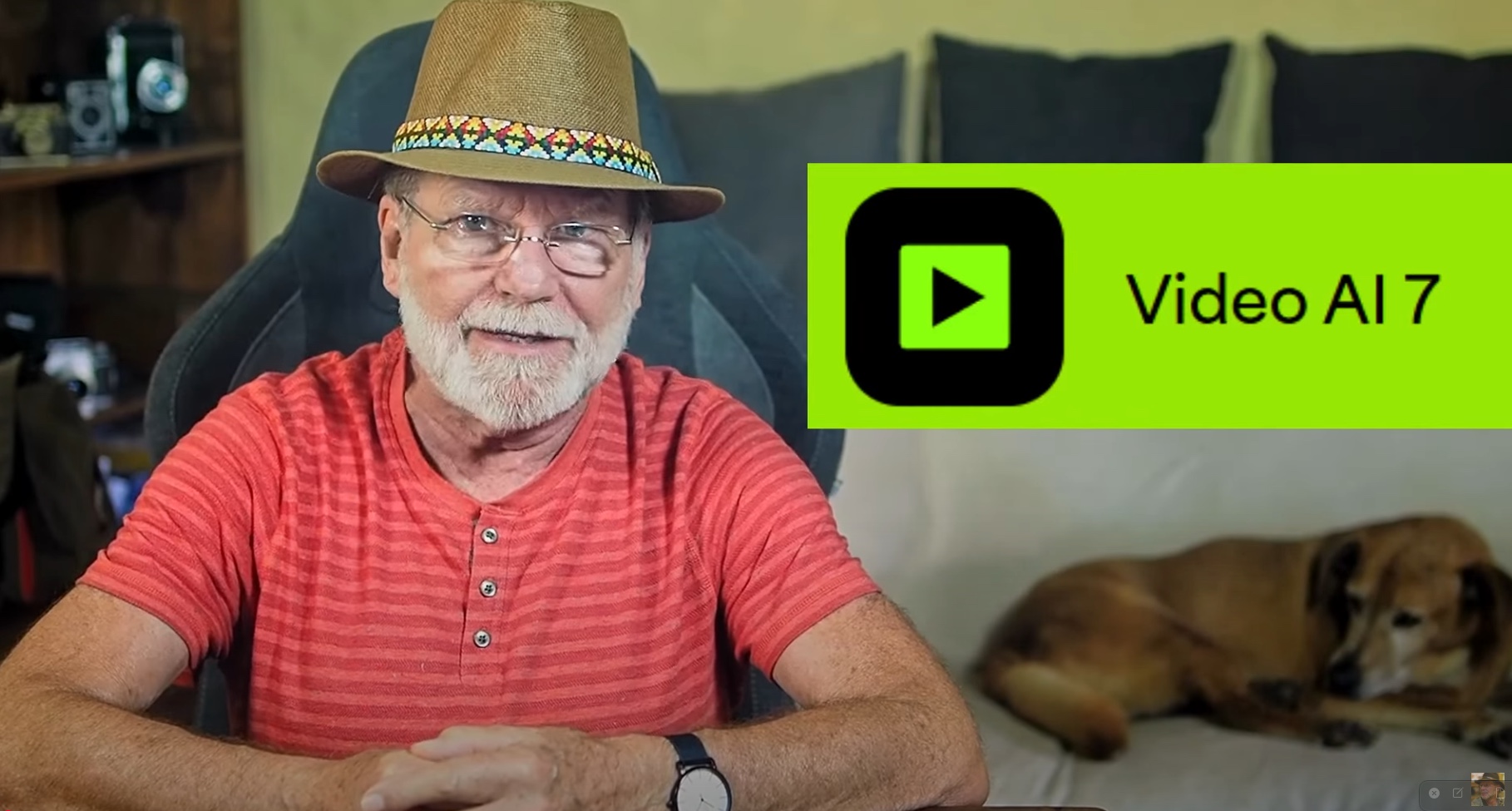
Alte Video-Schätze retten! | Topaz Video AI 7 mit "SilverLight MINI" | Einführungspreis!
YouTube
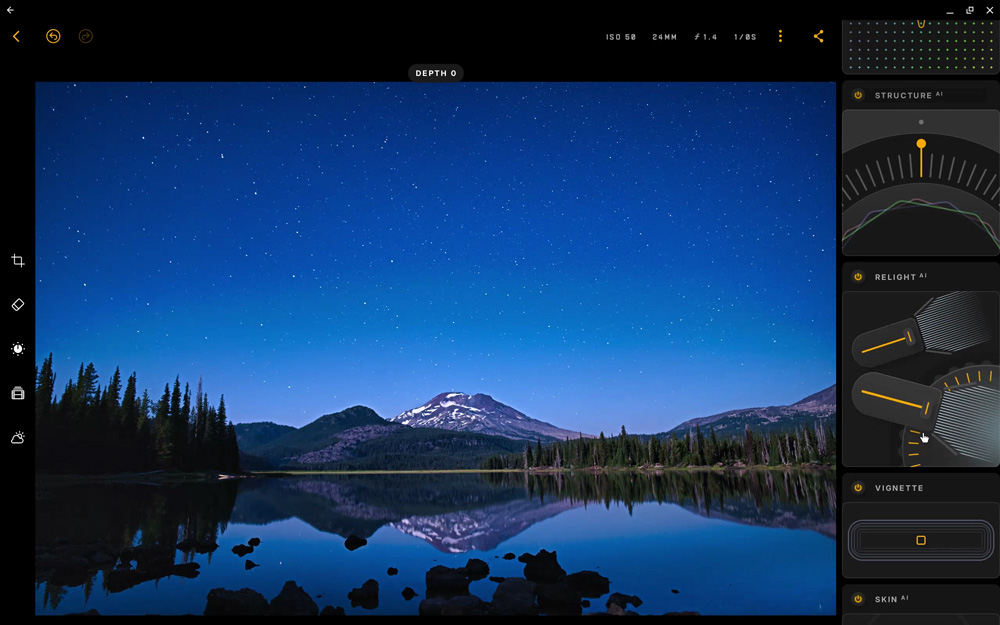
Luminar Mobile jetzt auch für Android und ChromeOS
Bildbearbeitung & Fotografie

Neu in iOS 26: Teil 1 neue Kamerafunktionen für iPhones + Photos
Bildbearbeitung & Fotografie

Gemini 2.5: Google legt bei KI-Modellen noch einmal nach
Künstliche Intelligenz
Hol’ dir die Weiterbildung im Mail-Format
Starttermine, exklusive Rabatte und spannende Updates direkt in dein Postfach.



